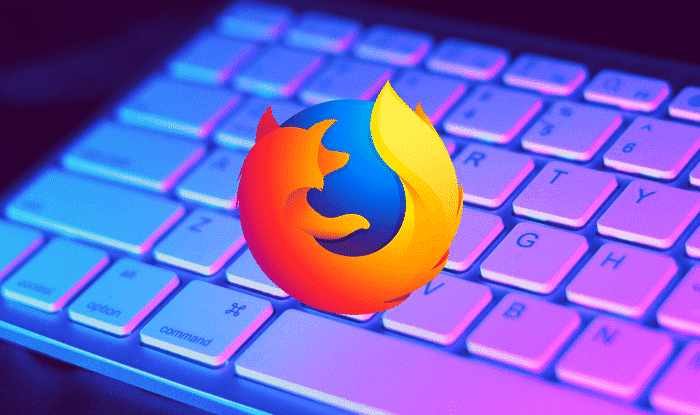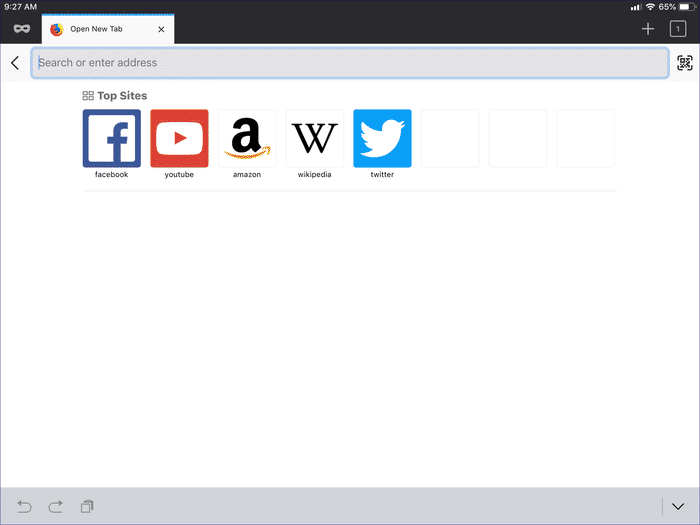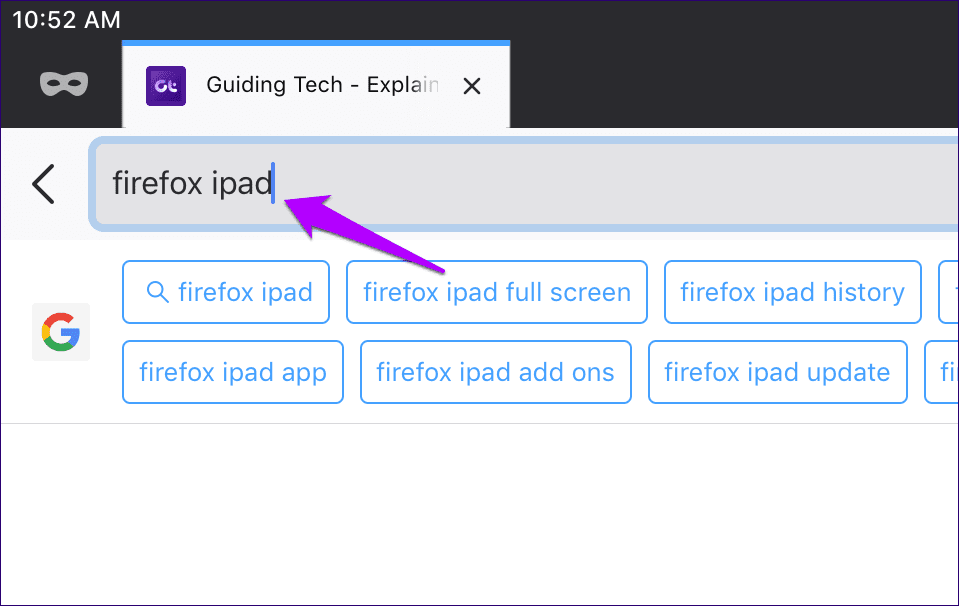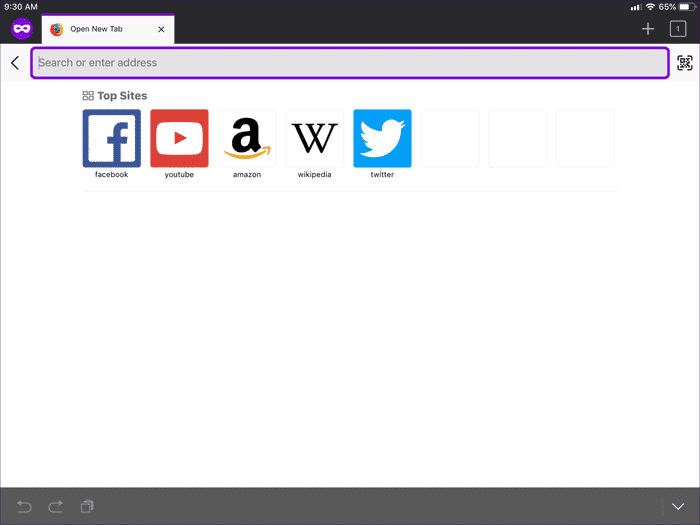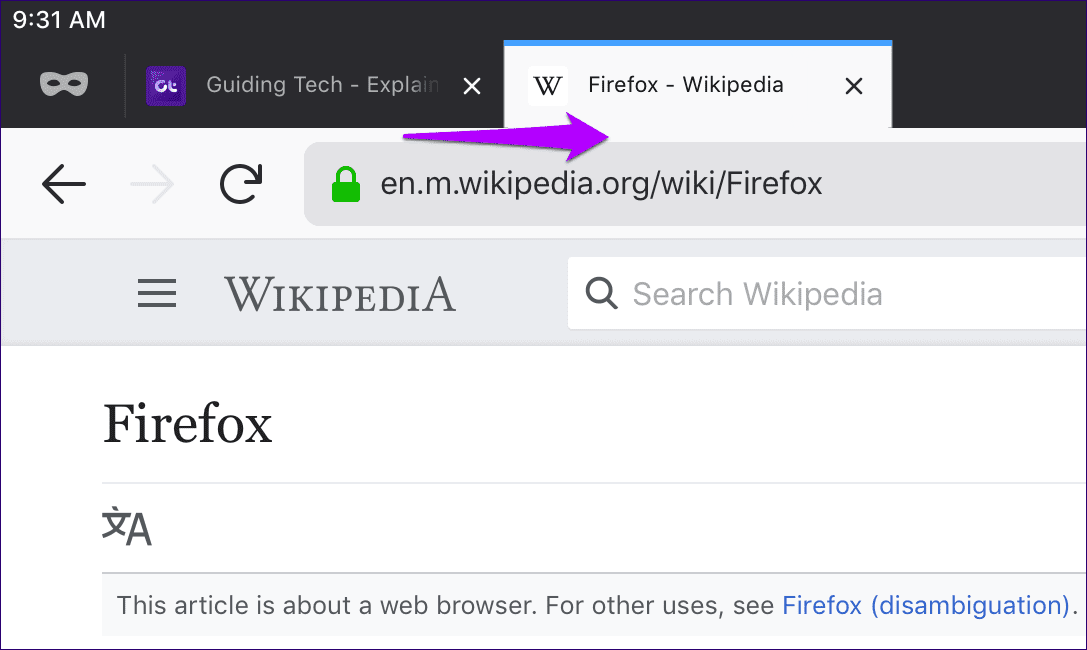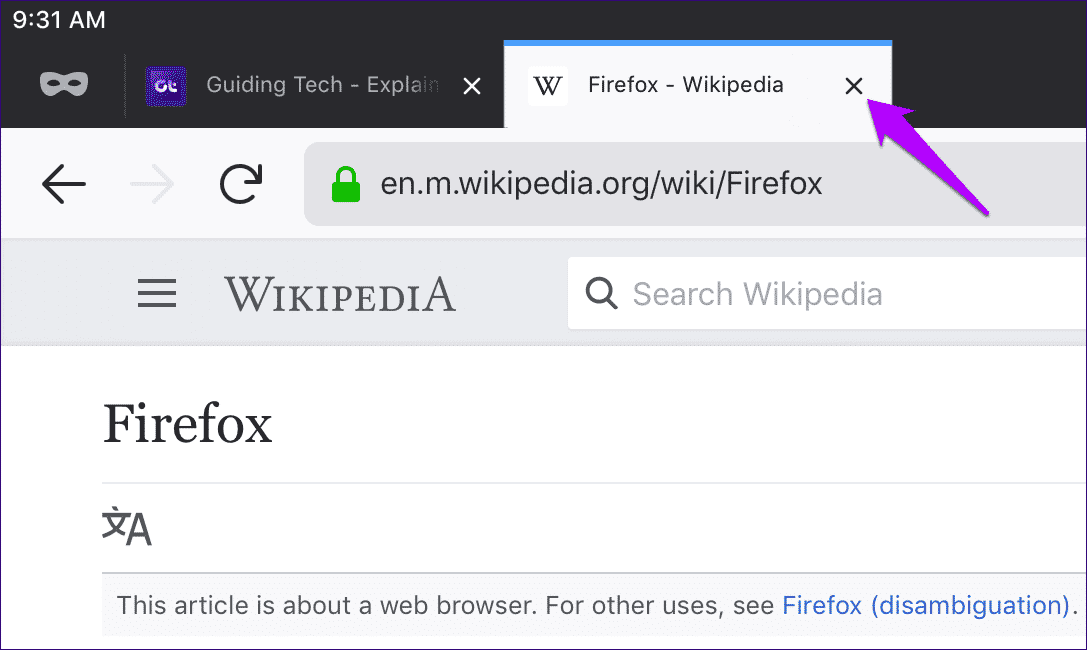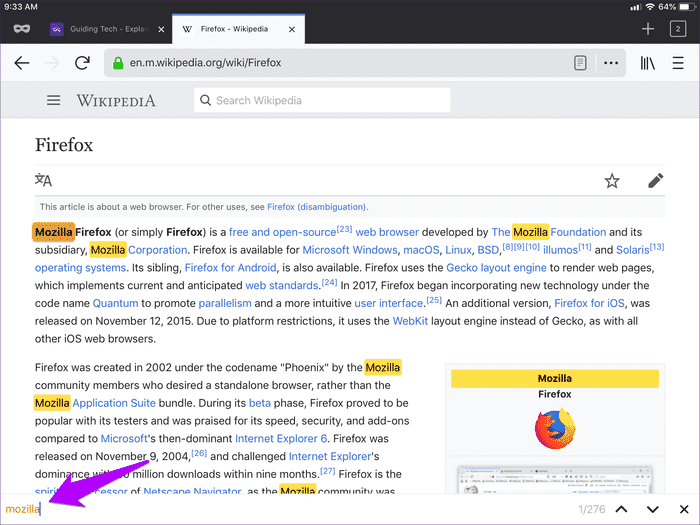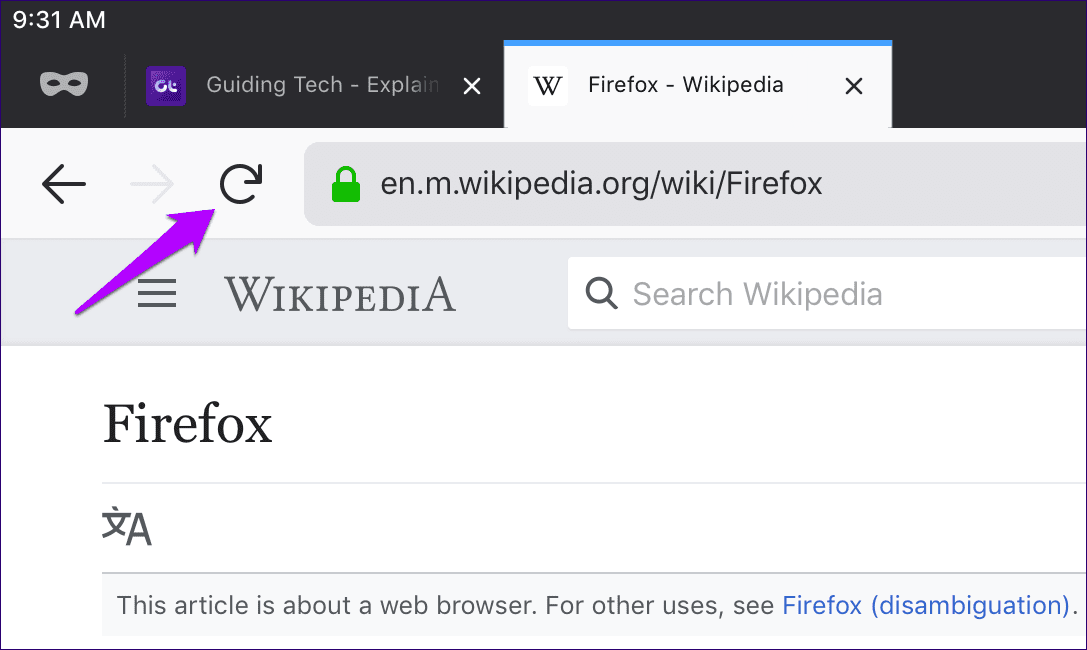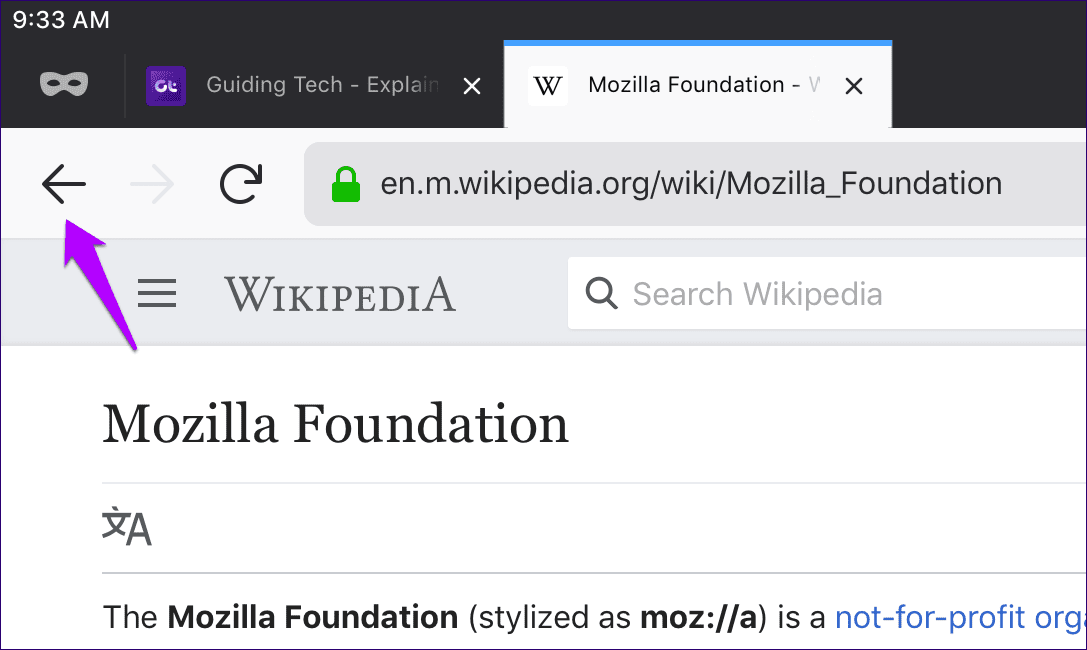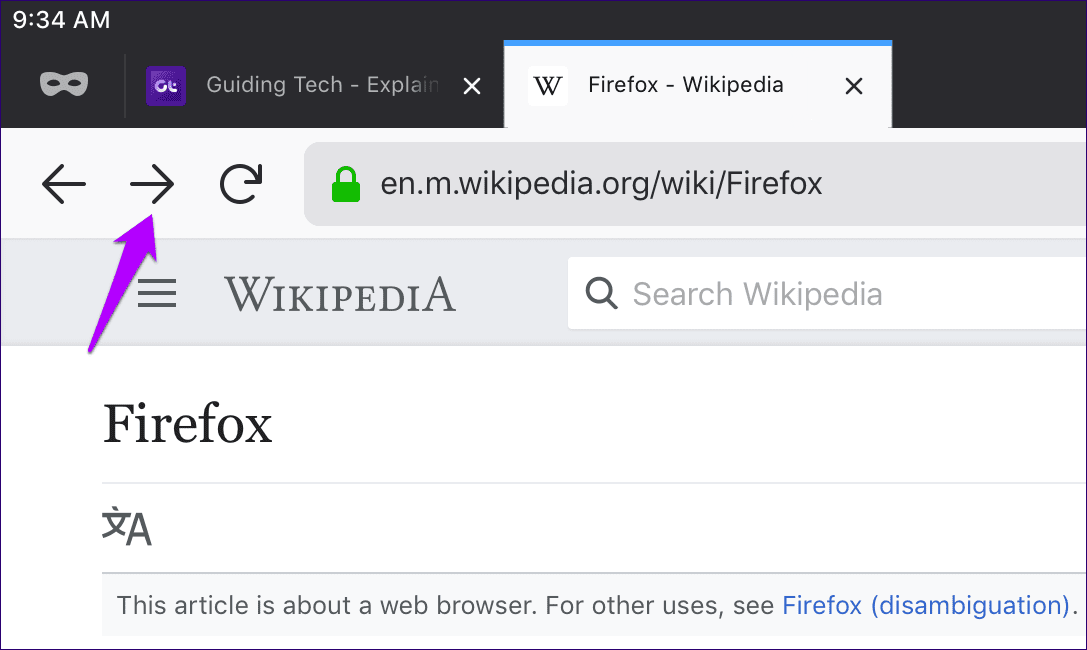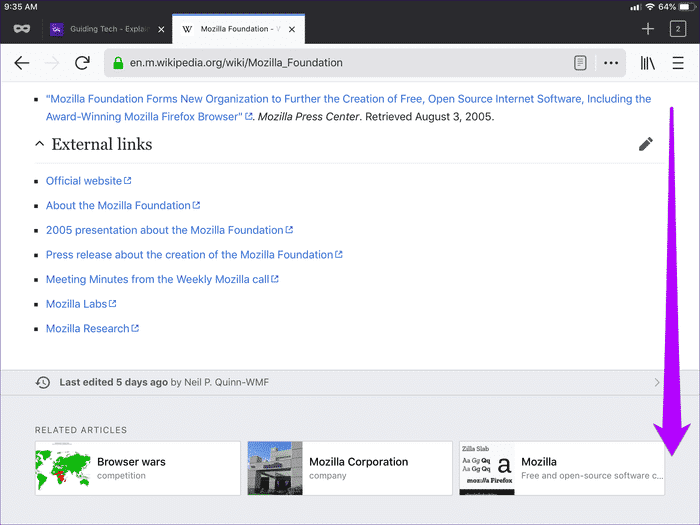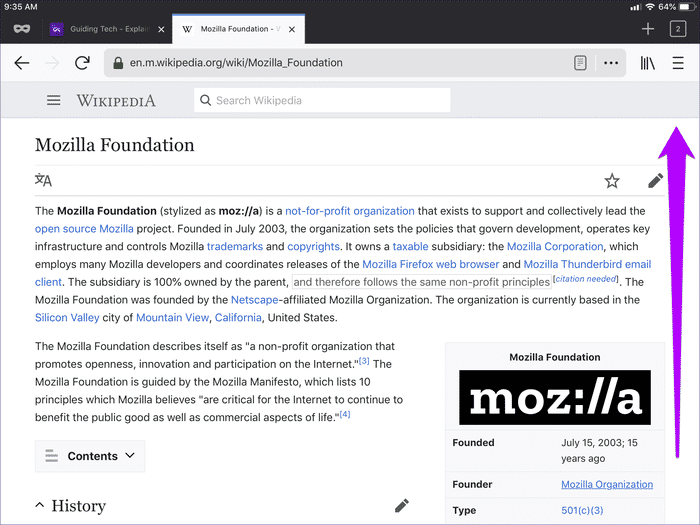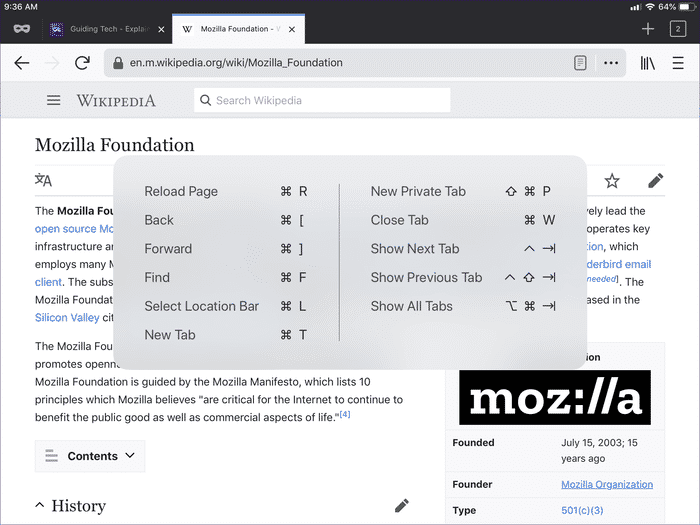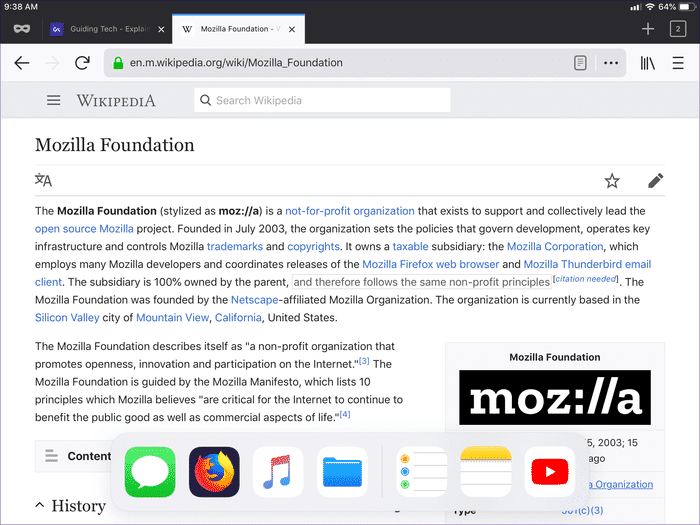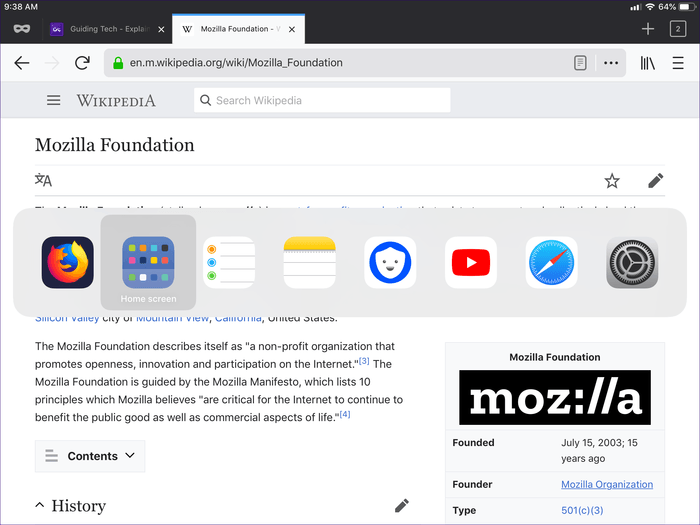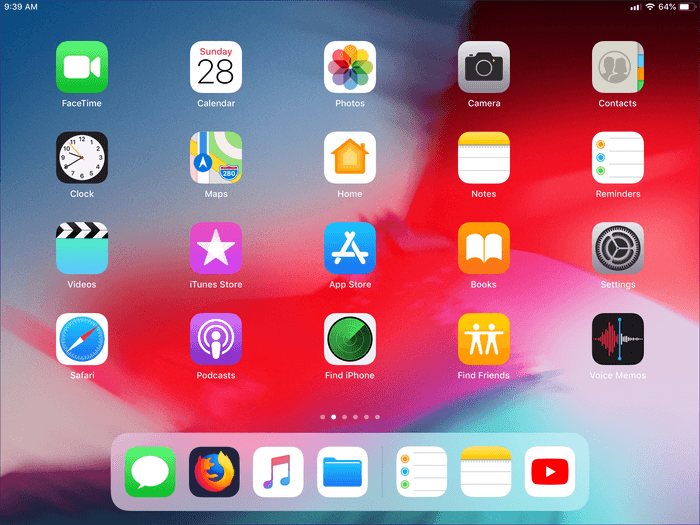Meilleurs raccourcis clavier 17 Firefox pour iPad permettant de naviguer comme un pro
Sur un iPad Apple, Firefox est un excellent navigateur partout. Il possède une excellente interface utilisateur et synchronise de manière transparente les données entre les périphériques, Il fournit de nombreuses fonctionnalités utiles qui n'existent pas Dans d’autres navigateurs populaires (protection de suivi, Mode nuit , Etc.). Mais le plus important, c’est d’une institution bien établie et appréciée Confidentialité.
Si vous utilisez un clavier avec votre iPad, vous pouvez améliorer la productivité et la navigation avec les raccourcis de Firefox. Heureusement, le navigateur prend en charge un bon nombre d'actions courantes. Alors sans plus tarder, vérifions-le.
Remarque: Si vous utilisez un clavier avec la touche du logo Windows, appuyez sur la touche Windows à la place de la touche de commande, comme indiqué dans les raccourcis ci-dessous.
1. Ouvrez l'onglet
Lors de la navigation, nous finissons souvent par ouvrir plusieurs onglets. Au lieu d'accéder à l'écran tactile pour ouvrir un nouvel onglet, appuyez simplement sur Commande + T pour le faire et activez sa barre d'adresse simultanément.
2. Recherche initiale
Si vous souhaitez rechercher quelque chose sur l'onglet que vous utilisez actuellement, utilisez simplement le raccourci Commande + L pour activer la barre d'adresse, puis entrez votre requête de recherche.
3. Ouvrez le nouvel onglet privé
Les onglets privés de Firefox sont la vraie affaire en matière de navigation privée. Ne pas enregistrer l'activité Navigation privée Exécutez les scripts anti-suivi par défaut pour empêcher les sites Web d’obtenir une fonctionnalité.
Pour passer en mode spécial, appuyez sur Maj + Commande + P. Utilisez le même raccourci pour ouvrir de nouveaux onglets spéciaux.
N'oubliez pas d'appuyer sur Commande + T chaque fois que vous souhaitez quitter le mode spécial.
4. Afficher l'onglet précédent
Avez-vous ouvert un nouvel onglet et souhaitez-vous revenir à l'onglet dans lequel vous vous trouviez? Appuyez sur Ctrl + Maj + Tab pour revenir le long de la barre de tabulation.
5. Afficher l'onglet suivant
Quand il est temps de se déplacer le long de la barre de tabulation, appuyez simplement sur Maj + Tab.
6. Fermer l'onglet
Vous avez fini par ouvrir des tonnes d'onglets? Appuyez sur Commande + W pour fermer l'onglet sur lequel vous travaillez actuellement.
Utilisez ce raccourci fréquemment pour fermer rapidement plusieurs onglets.
7. Rechercher dans la page
Vous cherchez quelque chose de spécifique dans un long travail? Coupez le harcèlement et rendez-vous rapidement à l’aide du raccourci Command + F. Vous pouvez ensuite saisir un mot-clé Firefox Quoi que vous cherchiez.
8. Recharger la page
Parfois, une page s’arrête complètement et ne se charge pas correctement. Ou bien, la page peut ne pas disposer de la fonctionnalité de mise à jour automatique et vous obliger à la mettre à jour manuellement.
Appuyez sur Commande + R pour recharger la page.
9. Retour
Le mauvais lien a-t-il été exploité ou souhaitez-vous simplement revenir à la page où vous vous trouviez auparavant? Appuyez sur Commande + [pour revenir une fois.
Utilisez le même raccourci plusieurs fois pour inverser.
10. Procéder
Si vous souhaitez avancer à nouveau, appuyez sur Commande +] pour le faire.
Encore une fois, vous pouvez effectuer des frappes répétées.
11. Faire défiler
Vous devriez trouver que l’utilisation des flèches directionnelles haut et bas est très utile pour faire défiler sans gestes tactiles. Mais parfois, certaines pages mettent des années à défiler.
Appuyez simplement sur Commande + Flèche vers le bas pour atteindre le bas de n'importe quelle page à la vitesse d'enregistrement.
12. Faire défiler
Si vous êtes au bas d'une longue page et que vous n'aimez pas l'idée de faire défiler l'écran vers le haut, appuyez sur Commande + Flèche vers le haut pour vous rendre immédiatement en haut.
13. Onglet
Gérer des centaines d'onglets. Appuyez sur Option + Commande + Tab pour ouvrir la touche de tabulation. Très à l'aise, non?
N'oubliez pas d'utiliser les touches de direction pour vous déplacer dans la touche de tabulation.
14. Vérifiez les limites
Vous avez oublié vos raccourcis? Si cela se produit, maintenez le bouton de commande enfoncé pour afficher une élégante fenêtre contextuelle contenant la plupart des raccourcis répertoriés ci-dessus.
Rappelez-vous également d'afficher le menu quand une mise à jour arrive Firefox À l'iPad. Tous les nouveaux raccourcis sont probablement répertoriés ici.
15. Soulever l'application
Firefox prend en charge la vue fractionnée, ce qui est idéal pour le multitâche avec d'autres applications. Appuyez sur Option + Commande + D pour afficher le dock, après quoi vous pouvez faire glisser l'application L' que vous souhaitez utiliser sur le côté du navigateur.
16. Changer d'application
Avez-vous d'autres applications ouvertes qui ne figurent pas dans la liste récente sur le dock vers lesquelles vous souhaitez basculer ? Appuyez simplement sur Commande + Tab et maintenez-les enfoncés, puis appuyez plusieurs fois sur Tab pour parcourir la liste des applications. Relâchez pour ouvrir l'application sélectionnée.
17. Quitter Firefox
As-tu assez de navigation pour aujourd'hui? Appuyez sur Echap pour quitter Firefox.
Ou si vous changez d'avis, appuyez immédiatement sur Command + Tab pour le rétablir.
Il est temps de naviguer comme un pro
Certes des raccourcis Firefox Ceux-ci ne sont pas nombreux et ne sont pas aussi polyvalents que ceux du bureau. Mais ils gagnent définitivement en utilisant des gestes tactiles tout le temps ! Espérons que Mozilla continuera à ajouter un plus de raccourcis, alors encore une fois, n'oubliez pas d'appuyer sur ce bouton de commande lorsque vous installez une mise à jour de Firefox - vous ne voulez rien manquer de nouveau.